在一张图片上加字迹水印的两个方法
1、第一种我们可以使用电脑自带的画图软件工具,一般在电脑开始菜单里都可以找到,如果不常用就到附件里找。

2、接下来我们打开画图软件,软件选择打开,按照路径选择自己要添加水印的图片进行打开。
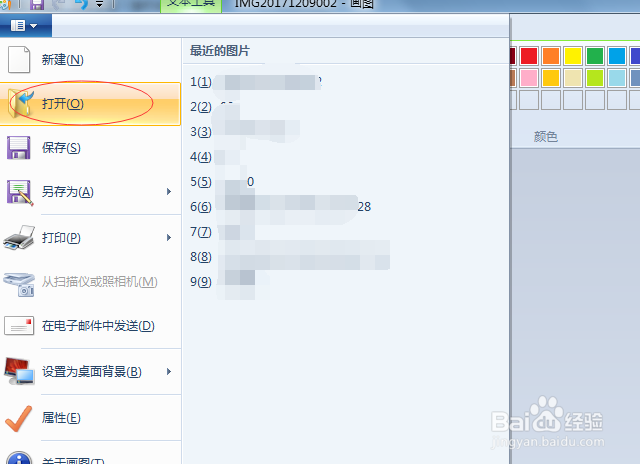

3、我们在画图软件,工具选项卡里可以看到有一个字体的标志,我们点击选择它,然后把鼠标放到图片上我们想要添加水印的地方点击一下就可以看到会出现一个可以输入文字的文本框。


4、那么接下来我们就可以直接在里面输入我们要添加的水印字迹了,比如我们这里就添加百度经验为例,输入完成以后我们可以在上面进行一下字体的相关设置,比如颜色大小等,这些根据自己的需要来进行设置就可以了。
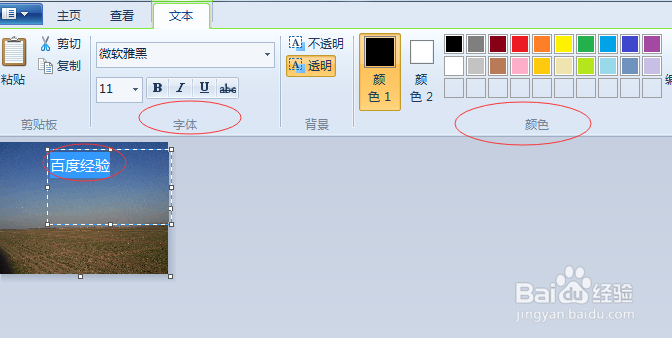
5、第二种方法就是使用美图秀秀软件,也很简单,我们使用美图秀秀打开图片之后,在最上面有一个文字选项,如下图所示。我们点击选择它。

6、接下来我们在左侧找到输入文本按钮,点击它,就会出现一个文本编辑框,如下图所示,我们可以在其中输入自己想要添加的水印字体。
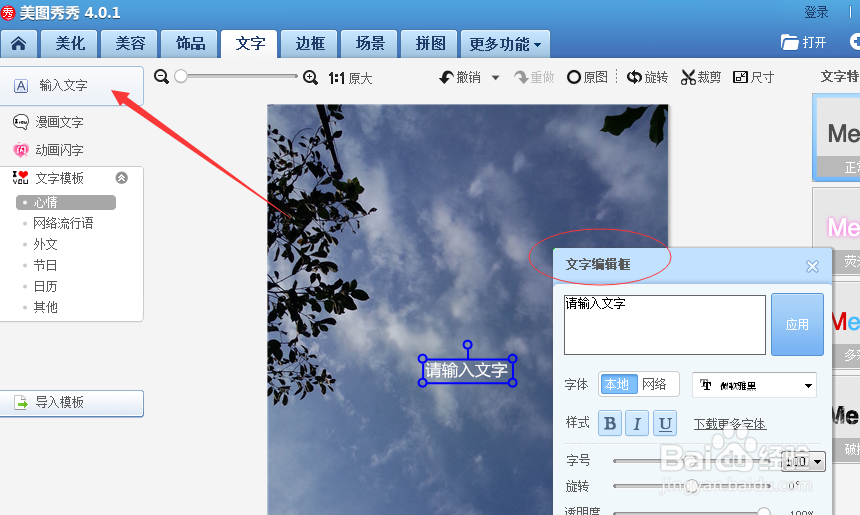
7、我们这里还是以输入百度经验为例了,如下图所示,同样可以对输入的字进行一些字体颜色大小的设置,同时这个位置也是可以进行调整的,当你吧鼠标放到文本框上,显示出十字箭头的时候,就直接直接拖动来改变位置,放到自己感觉合适的地方。


声明:本网站引用、摘录或转载内容仅供网站访问者交流或参考,不代表本站立场,如存在版权或非法内容,请联系站长删除,联系邮箱:site.kefu@qq.com。